Ten artykuł został przetłumaczony przy użyciu narzędzia do tłumaczenia maszynowego.
Co się dzieje z danymi, gdy użytkownik jest dezaktywowany lub usunięty?
W Pipedrive istnieją dwa sposoby na usunięcie aktywnych użytkowników z konta firmowego:
Dezaktywacja użytkownika zwalnia miejsce, co pozwala na zaproszenie nowego użytkownika lub usunięcie go z subskrypcji. Dezaktywacja zachowuje dane osobowe użytkownika (takie jak imię i e-mail) w koncie firmowym.
Usunięcie, z drugiej strony, całkowicie usuwa szczegóły użytkownika (takie jak jego imię i adres e-mail) z konta firmowego. Ta akcja może być wykonana tylko po dezaktywowaniu użytkownika.
Przed dezaktywowaniem użytkownika zobaczysz komunikat z danymi, które dany użytkownik posiada. Zalecamy przypisanie danych, jeśli są nadal istotne.

Dowiedz się, jak dezaktywować użytkownika w tym artykule.
Dezaktywowane konta użytkowników
Gdy użytkownik zostanie dezaktywowany, następujące zmiany w jego danych:
Informacje o użytkowniku
- Nazwa, adres e-mail i zdjęcie profilowe dezaktywowanego użytkownika pozostają w Twoim koncie firmowym, a przegląd dezaktywowanego użytkownika można uzyskać, przechodząc do Zarządzaj użytkownikami > Dezaktywowane i (...) > Przegląd użytkownika po prawej stronie ekranu.
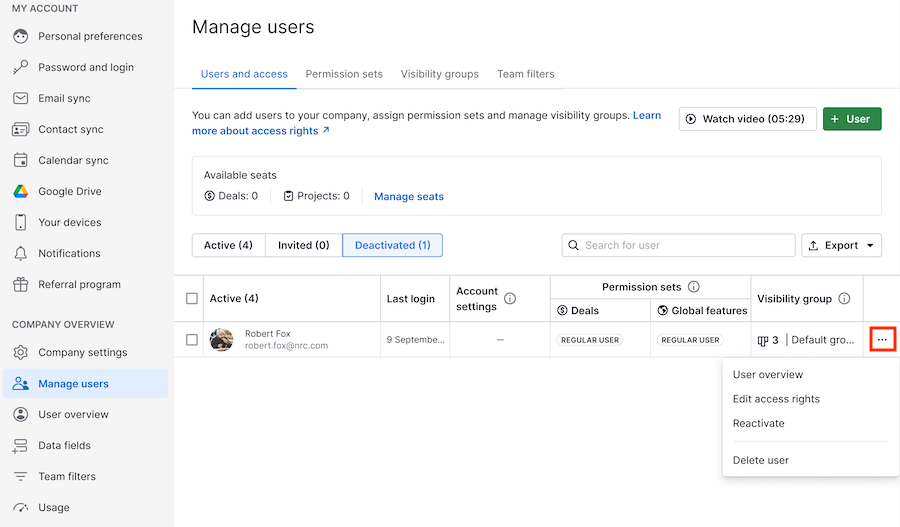
Własność przedmiotów
- Leady, transakcje, kontakty, produkty, aktywności, projekty i zadania projektowe pozostają pod nazwiskiem dezaktywowanego użytkownika, chyba że własność zostanie przeniesiona
Notatki i pliki
- Notatki, komentarze i pliki pozostają pod nazwiskiem dezaktywowanego użytkownika
E-maile
- Synchronizacja e-maili jest automatycznie wstrzymywana
- Udostępnione szablony e-maili utworzone przez dezaktywowanego użytkownika oraz e-maile powiązane z podmiotami pozostają w koncie dezaktywowanego użytkownika
- Prywatne e-maile powiązane z podmiotami są usuwane po 30 dniach
Planowanie spotkań
- Link do publicznego planowania spotkań wygasa po dezaktywacji użytkownika
Synchronizacje konta
- Synchronizacja e-maili, synchronizacja kontaktów, synchronizacja kalendarza i synchronizacja Google Drive są automatycznie wstrzymywane
Filtry
- Publiczne filtry utworzone przez dezaktywowanych użytkowników pozostają w koncie dezaktywowanego użytkownika
- Istniejące warunki filtrów z dezaktywowanymi użytkownikami są zachowane, ale nowe nie mogą być tworzone
Wnioski
- Udostępnione pulpity nawigacyjne są automatycznie przenoszone do pierwszego administratora konta firmowego
- Publiczne linki do pulpitów nawigacyjnych utworzonych przez dezaktywowanego użytkownika są automatycznie wyłączane
- Udostępnione raporty z innymi użytkownikami w firmie stają się niedostępne
- Dezaktywowane konta użytkowników są uwzględniane w raportach i celach, jeśli początkowo były ich częścią
- Możesz tworzyć nowe filtry w Wnioskach, które obejmują dezaktywowanych użytkowników jako warunki filtrów
Dodatek LeadBooster
- Czat na żywo: dezaktywowany użytkownik jest odłączany od czatów, co pozwala innym operatorom przejąć rozmowy
- Chatbot: w edytorze podręczników inny użytkownik automatycznie zastępuje dezaktywowanego użytkownika. Zalecamy sprawdzenie adresu e-mail w edytorze podręczników, szczególnie jeśli wcześniej używano tam niestandardowego adresu e-mail.
- Formularze internetowe: w preferencjach zapisywania formularzy internetowych inny użytkownik automatycznie zastępuje dezaktywowanego użytkownika. Zalecamy sprawdzenie adresu e-mail w preferencjach zapisywania, szczególnie jeśli wcześniej używano tam niestandardowego adresu e-mail.
Smart Docs
- Dokumenty: aby wyświetlić i edytować dokument utworzony przez dezaktywowanych użytkowników, musisz uzyskać dostęp do folderu w chmurze, w którym dokument jest przechowywany (czytaj więcej)
- Szablony: aby wyświetlić i używać szablonów Smart Docs utworzonych przez dezaktywowanych użytkowników, właściciel szablonu musi przyznać pozwolenie w Pipedrive przed ich dezaktywacją. Będziesz także potrzebować dostępu do folderu w chmurze, w którym szablon jest przechowywany.
- ePodpisy: możesz uzyskać dostęp do dokumentów wysłanych do podpisania przez dezaktywowanych użytkowników, o ile masz pozwolenie na wyświetlenie transakcji, w której został utworzony
Integracja DocuSign
- Możesz uzyskać dostęp do dokumentów, które zostały wysłane do podpisania przez dezaktywowanych użytkowników
Integracja Quickbooks
- Faktury utworzone przez dezaktywowanych użytkowników są dostępne, jeśli inny użytkownik połączy się z Quickbooks
Kampanie
- Zaplanowane kampanie utworzone przez dezaktywowanego użytkownika będą wysyłane zgodnie z pierwotnym harmonogramem
Automatyzacje
- Jeśli właściciel automatyzacji zostanie dezaktywowany, automatyzacja zostanie dezaktywowana. Zalecamy przeniesienie własności wszelkich automatyzacji z ustawieniem wyzwalacza
Wyzwalane przez każdego. - Jeśli automatyzacja ma ustawienie wyzwalacza
Wyzwalane przez wybranych użytkownikówi użytkownik, który wyzwala automatyzację, zostanie dezaktywowany, automatyzacja nadal będzie aktywna i nie wpłynie na pozostałych użytkowników. - Jeśli automatyzacja jest ustawiona na wyzwalanie na podstawie dowolnego użytkownika, a jeden z użytkowników zostanie dezaktywowany, automatyzacja nadal będzie aktywna, a dezaktywowany użytkownik zostanie automatycznie wykluczony z automatyzacji
- Jeśli dezaktywowany użytkownik jest częścią reguły przypisania, reguła będzie nadal działać, ale zakończy się niepowodzeniem podczas sprawdzania statusu użytkownika. Zalecamy przegląd wszystkich aktywnych reguł automatycznego przypisania, które obejmują dezaktywowanego użytkownika (czytaj więcej).
Aplikacje z rynku
- Zainstalowane aplikacje przez dezaktywowanego użytkownika są automatycznie odinstalowywane
- Jeśli dezaktywowany użytkownik miał rolę administratora, wszystkie udostępnione aplikacje z rynku są odinstalowywane
Webhooks
- Webhooks utworzone przez dezaktywowanych użytkowników są automatycznie dezaktywowane
Usunięci użytkownicy
Oprócz powyższego, gdy użytkownicy są usuwani, następujące dane są dotknięte:
Informacje o użytkowniku
- Nazwa użytkownika, e-mail i zdjęcie profilowe są usuwane z konta firmy. Wyświetlane jako
usunięty użytkowniklubusunięty użytkownik, IDxxxxxxxx.
Własność treści
- Leady, transakcje, kontakty, produkty, aktywności, projekty i zadania projektowe pozostają, nadal przypisane do usuniętego użytkownika, chyba że własność zostanie przeniesiona przed usunięciem użytkownika.
Filtrowanie
- Usunięci użytkownicy nie mogą być filtrowani. Zaleca się przeniesienie własności przed usunięciem.
Czy ten artykuł był pomocny?
Tak
Nie